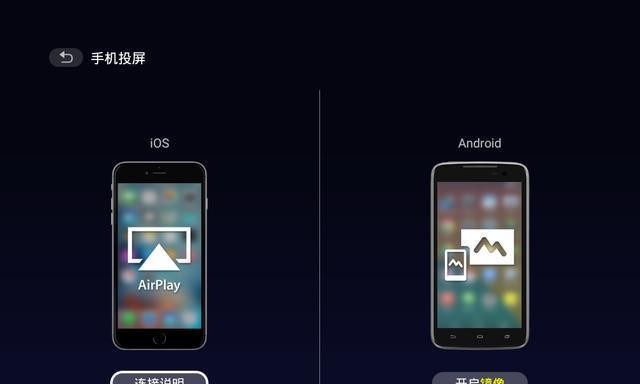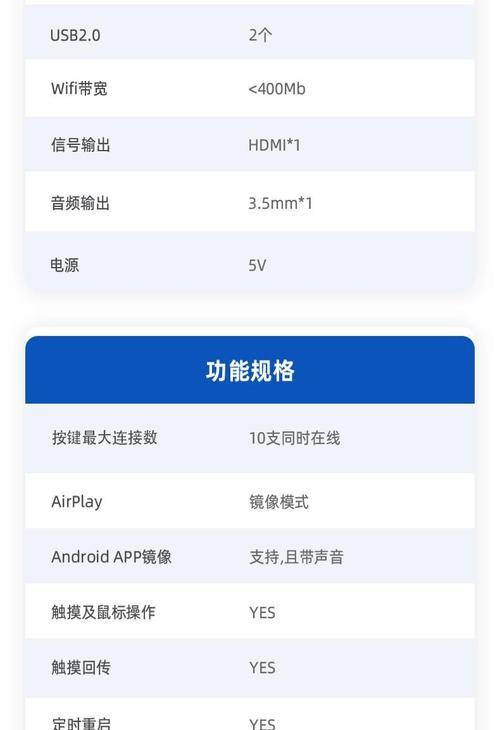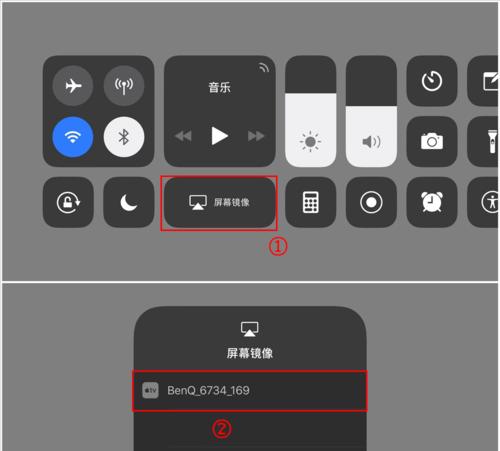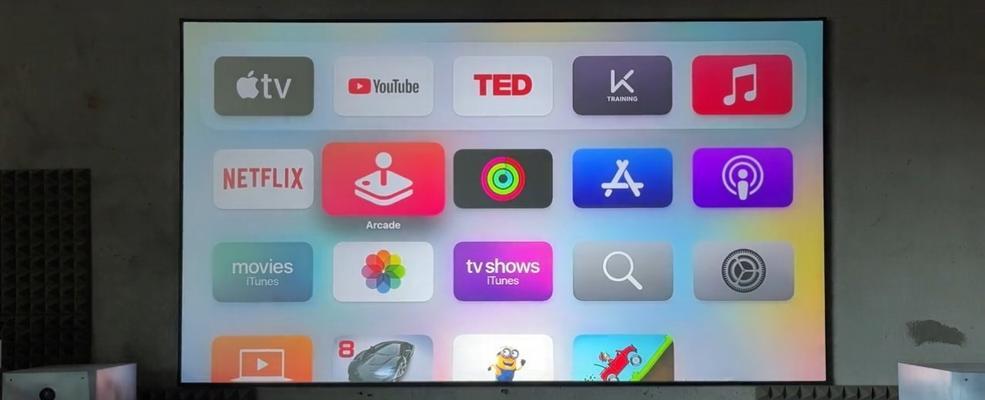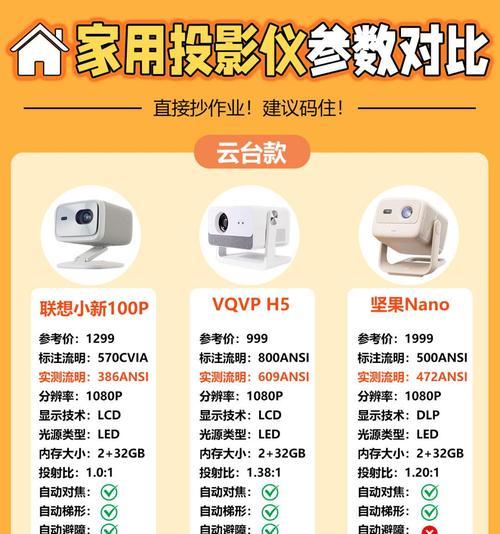蓝光盒子如何连接投影仪使用?
游客 2025-03-31 12:20 分类:网络技术 6
在当今家庭娱乐系统中,投影仪正逐步取代传统的电视屏幕,为家庭影院体验带来了性的变革。为了享受更高质量的视听盛宴,许多用户会选择将蓝光盒子与投影仪相结合。蓝光盒子以其高清画质和丰富的媒体内容而备受推崇。然而,将蓝光盒子连接到投影仪并非总是直观的。本文将为您提供一个详细步骤说明,介绍如何将蓝光盒子连接到投影仪,以确保您能够顺利地实现家庭影院的梦想。
了解连接选项:蓝光盒子与投影仪连接基础
在开始连接前,我们首先需要了解蓝光盒子与投影仪之间的连接选项。通常情况下,可以通过以下几种方式连接:
HDMI线连接
分量视频线连接
S端子连接
AV线连接
不同方式的视频质量差异较大,现代投影仪和蓝光盒子一般推荐使用HDMI线连接,因为它支持高清信号传输,是实现高质量图像和声音输出的首选。

操作步骤:将蓝光盒子连接到投影仪

准备工作
1.确保投影仪和蓝光盒子均已关闭电源。在进行任何连接操作之前,务必要关闭所有设备的电源,避免电气损害。
2.准备必要的连接线材。请根据您的设备接口准备一条合适的HDMI线或其他适用的视频线材。
3.检查设备接口。查看蓝光盒子和投影仪后面的接口,确定您将使用哪种方式连接。
步骤一:连接HDMI线
1.将HDMI线的一端连接到蓝光盒子的HDMI输出接口。找到蓝光盒子后面的HDMI接口,并将HDMI线一头插入。
2.将HDMI线的另一端插入投影仪的HDMI输入接口。找到投影仪上的HDMI输入端口并插入。
步骤二:电源连接及设置
1.将蓝光盒子和投影仪连接到电源,并打开它们。按照设备的开关按钮开启蓝光盒子和投影仪,让设备自检完成。
2.适当设置投影仪。在投影仪的菜单中选择正确的输入源。通常投影仪会自动识别HDMI信号,如果没有,您可能需要手动调整输入源设置。
步骤三:声音设置
1.调整蓝光盒子的声音输出。如果蓝光盒子有单独的音频输出接口,您可能需要使用音频线连接到外部音频系统。
2.根据需要调整投影仪。有些投影仪会直接输出音频信号,但也可能需要您通过外部音响系统来放大声音效果。
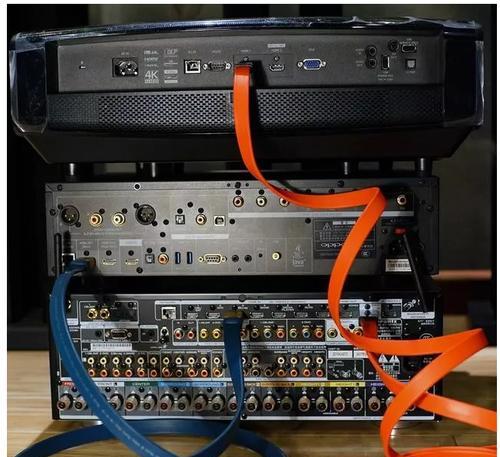
常见问题与故障排查
问题一:投影仪无法识别蓝光盒子信号。
故障排查:
检查HDMI线是否松动或有损坏。
确认投影仪和蓝光盒子均处于工作状态。
尝试重新启动设备。
检查投影仪输入源选择是否正确。
问题二:图像或声音无法正常工作。
故障排查:
确认线材连接正确,无误插入其他类型的端口。
对蓝光盒子和投影仪进行系统复位。
检查设备的音视频设置是否设定为正确的模式。
问题三:视频质量不佳。
故障排查:
尝试使用不同的HDMI线或高清信号传输线材。
确认蓝光盒子和投影仪都工作在最佳性能模式下。
结语
通过以上详细步骤,您应该能够顺利地将蓝光盒子与投影仪相连,享受高质量的家庭影院体验。如果您在连接过程中遇到任何问题,不妨参考故障排查部分的建议,并根据投影仪和蓝光盒子的具体型号进行相关设置调整。希望本文能为您带来清晰、系统的指导,让您轻松享受私人定制的家庭影院时光。
版权声明:本文内容由互联网用户自发贡献,该文观点仅代表作者本人。本站仅提供信息存储空间服务,不拥有所有权,不承担相关法律责任。如发现本站有涉嫌抄袭侵权/违法违规的内容, 请发送邮件至 3561739510@qq.com 举报,一经查实,本站将立刻删除。!
- 最新文章
- 热门文章
- 热评文章
-
- cdk兑换码分享怎么操作?常见问题有哪些?
- V币充值方法介绍?如何快速完成V币充值?
- 摆正姿势真武竞技?如何在竞技中保持正确姿势?
- 霸刀职业解析?如何掌握霸刀的核心技能和玩法?
- 搬砖第一周使用两台电脑收入如何?总结了哪些经验?
- 龙斗士通关技巧解析?如何快速掌握游戏通关要点?
- 我欲封天官方下载地址在哪里?如何下载安装?
- Steam退款教程:如何操作退款流程?常见问题解答?
- 诸葛亮的军事战略有哪些特点?如何影响后世战争?
- 免费领取攻略怎么找?常见问题解答与领取技巧是什么?
- 卡牌解读及阵容搭配分析?如何根据卡牌特性进行有效搭配?
- 斗罗大陆组合介绍?有哪些角色和他们的特点?
- 十殿阎罗武将攻略怎么玩?有哪些技巧和常见问题解答?
- 做任务获取经验有哪些技巧?如何快速提升经验值?
- 正式进军手游圈?新入局者如何快速占领市场?
- 热门tag
- 标签列表